在系统之家下载的win7怎样安装最容易
发布时间:2023-01-29 文章来源:深度系统下载 浏览:
| Windows 7,中文名称视窗7,是由微软公司(Microsoft)开发的操作系统,内核版本号为Windows NT 6.1。Windows 7可供家庭及商业工作环境:笔记本电脑 、平板电脑 、多媒体中心等使用。和同为NT6成员的Windows Vista一脉相承,Windows 7继承了包括Aero风格等多项功能,并且在此基础上增添了些许功能。 近期,有特别多的网友都在讨论在系统之家下载的win7怎么安装的问题,大家对系统之家win7怎么安装最简单方便好用的方法一直是争执不休的!在系统之家下载的win7怎么安装最简单,方法当然是硬盘安装最简单好用了。接下来,windows7之家小编就把在系统之家下载的win7怎么安装最简单的相关内容分享给大家吧!  在系统之家下载的win7怎么安装最简单图一 一、 Win7系统安装前期准备: 1、 首先大家需要清楚自己要安装的系统是Win7 32位还是Win7 64位的。因为现在大家的内存基本都有4G,因此小编建议大家可以安装64位win7系统,从而能更好体验win7系统运行效率。 2、 接着是需要下载相应的Win7 32位或者Win7 64位系统镜像。 3、 由于这里我们使用的是硬盘安装,所以大家需要确认自己电脑中是否有安装解压缩软件,比如WinRAR或好压之类的。 4、 需要进行安装电脑或笔记本等设备。 二、 系统之家Win7系统硬盘安装具体操作步骤: 1、 在windows7之家下载的系统一般都是为ISO镜像格式。此时,我们需要对下载下来的Win7系统镜像进行解压。鼠标右键点击镜像文件,在弹出的右键菜单栏选择“解压到win7_Luobo_x86CJ_2016_03b29999”,这样,系统文件就会解压到当前系统镜像所在盘内。 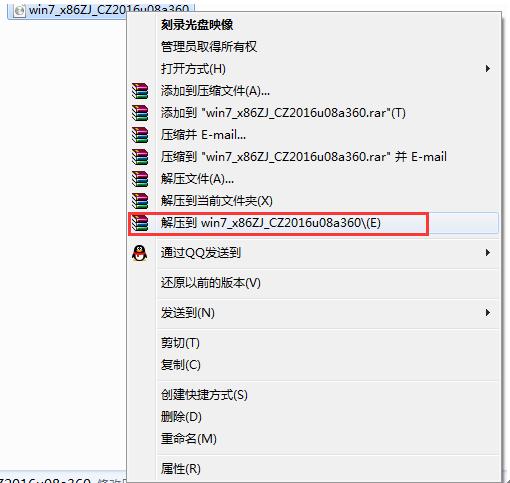 在系统之家下载的win7怎么安装最简单图二 2、 当win7镜像文件解压完成后,会生成一个相应的系统之家win7 32位系统文件夹。 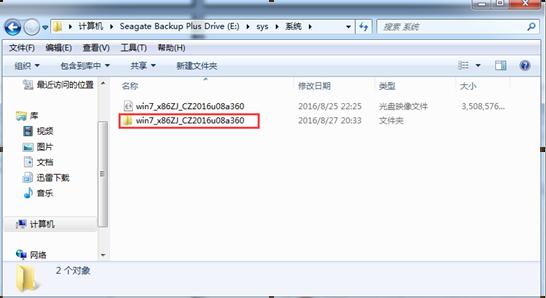 在系统之家下载的win7怎么安装最简单图三 3、 现在我们打开文件夹,找到里面的“硬盘安装”程序,点击即可安装。 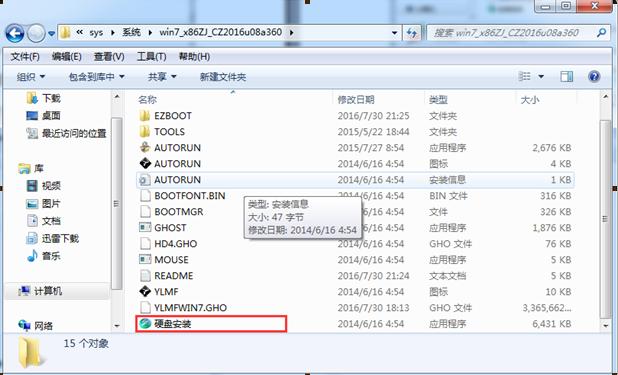 在系统之家下载的win7怎么安装最简单图四 注:这里,我们也可以点击“AUTORUN”应用程序进行安装,如果你下载的镜像里面有这个程序。 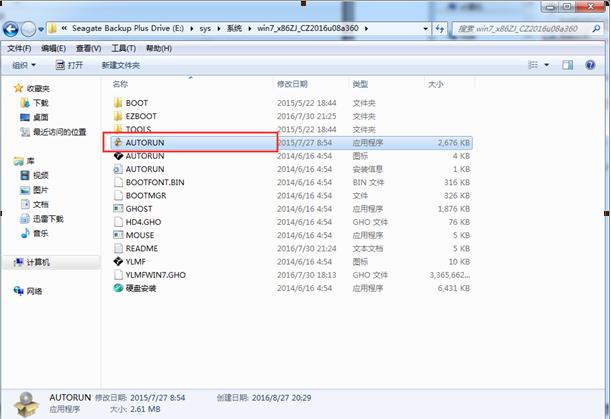 在系统之家下载的win7怎么安装最简单图五 点击“AUTORUN”,则会出现系统之家win7安装界面,大家选择“安装 Win7 SP1 装机版到C盘”即可。 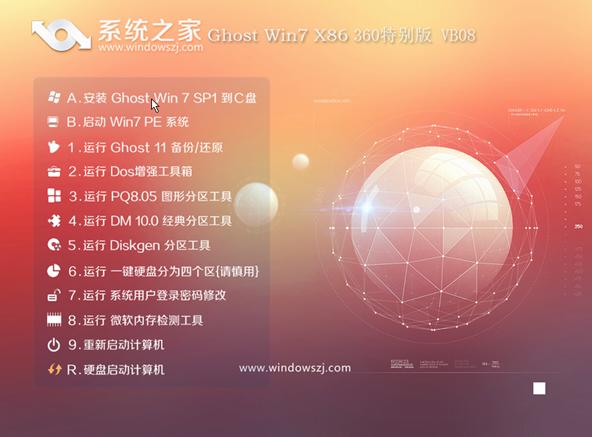 在系统之家下载的win7怎么安装最简单图六 PS,如果你下载的不是都没有“硬盘安装”或“AUTORUN”,但是能看到“setup”应用程序,也是一样安装win7系统的。 4、 对于以上的操作,点击后都是会出现一个“OneKey Ghost”窗口,查看GHO WIM ISO映像路径是否正确,一般在该窗口打开的过程中,会自动识别对应的GHO镜像文件,或者可以通过“打开”按钮来更改要安装的镜像文件→选择系统要存放的磁盘。接着确认下要安装(还原)系统之家win7 64位系统的位置,点击确定。 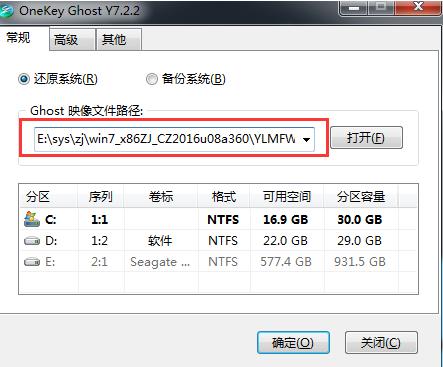 在系统之家下载的win7怎么安装最简单图七 5、 然后在出现的提示界面上,选择“是”,那么就会立即开始计算机重启进行还原。如下图所示: 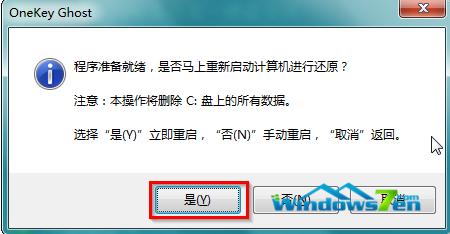 在系统之家下载的win7怎么安装最简单图八 6、 重启后,那么就会进入的是系统还原,大家能看通过查看还原进度条来查看还原进度。 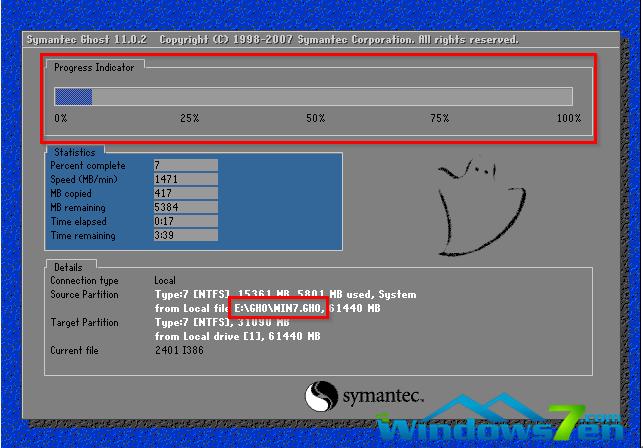 在系统之家下载的win7怎么安装最简单图九 7、 当进度条跑到100%,还原完成后,那么系统就会自动进入全自动安装了。这时就期待下我们的系统之家win7装机版快速安装好吧。 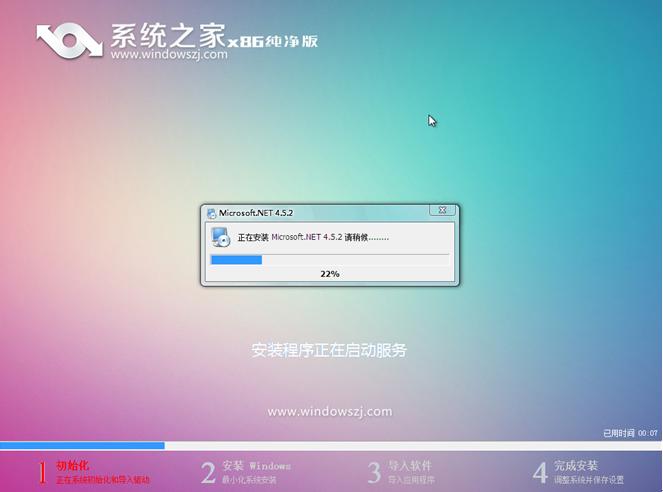 在系统之家下载的win7怎么安装最简单图十 8、 这个系统之家win7系统在安装过程中,程序会自动安装识别的,大家不要再担心不知要去哪里找相应的硬件驱动了。  在系统之家下载的win7怎么安装最简单图十一 9、 最终安装好的系统之家win7 ghost系统画面如下:  在系统之家下载的win7怎么安装最简单图十二 以上就是关于在系统之家下载的win7怎么安装最简单方便好用的全部教程内容了,大家看完了硬盘安装系统之家win7系统之后,是不是觉得win7系统之家安装特别简单呢?当然了,如果喜欢复杂安装系统之家win7系统的话,还有光盘安装法跟U盘安装法! Windows 7简化了许多设计,如快速最大化,窗口半屏显示,跳转列表(Jump List),系统故障快速修复等。Windows 7将会让搜索和使用信息更加简单,包括本地、网络和互联网搜索功能,直观的用户体验将更加高级,还会整合自动化应用程序提交和交叉程序数据透明性。 |
相关文章
上一篇:怎样安装本地盘新萝卜家园系统
下一篇:新萝卜家园怎样安装最容易?


